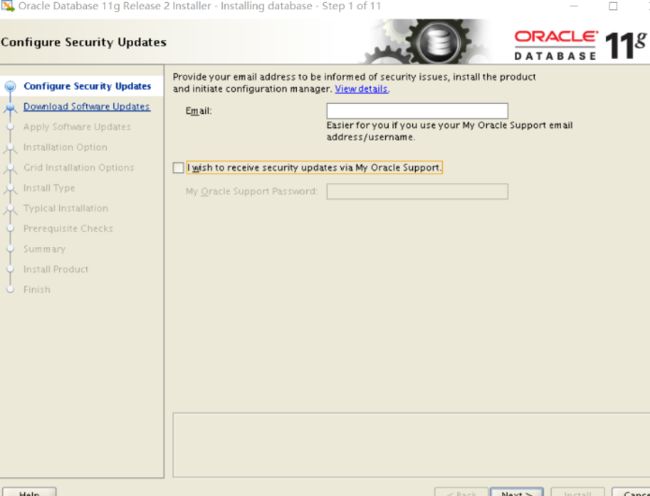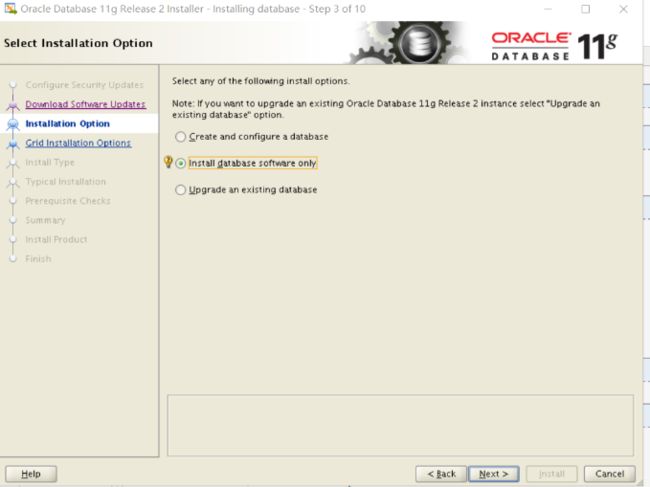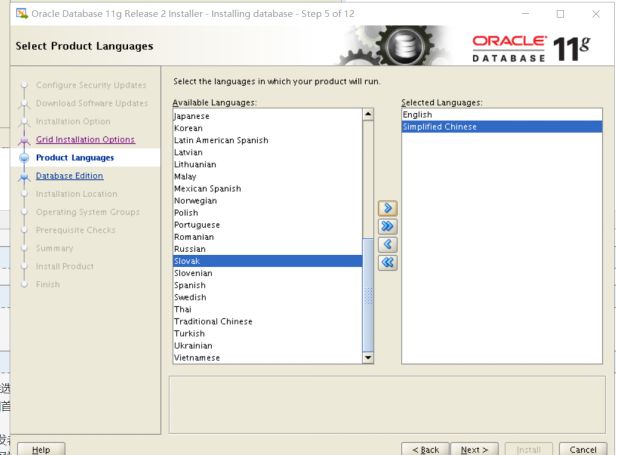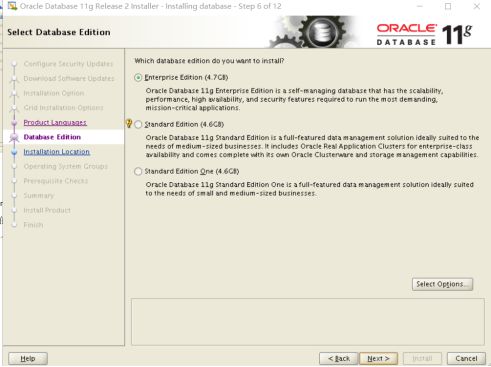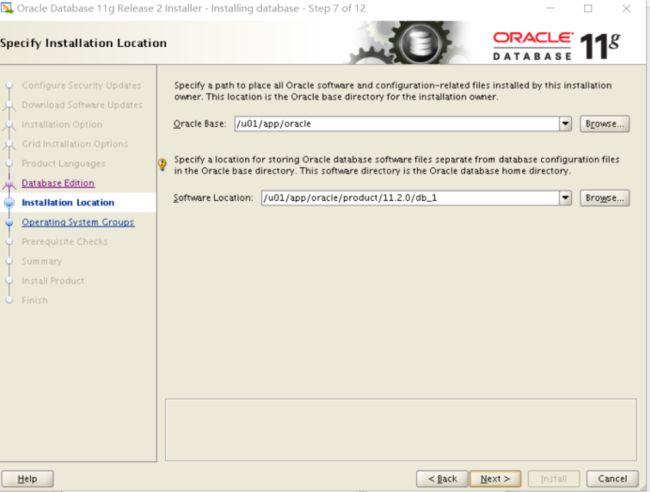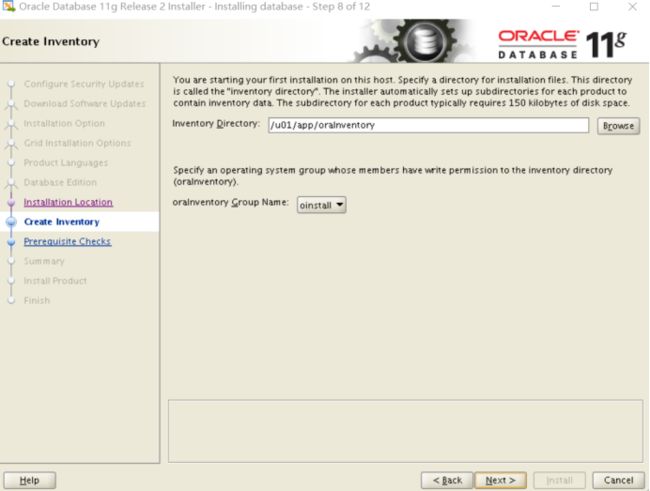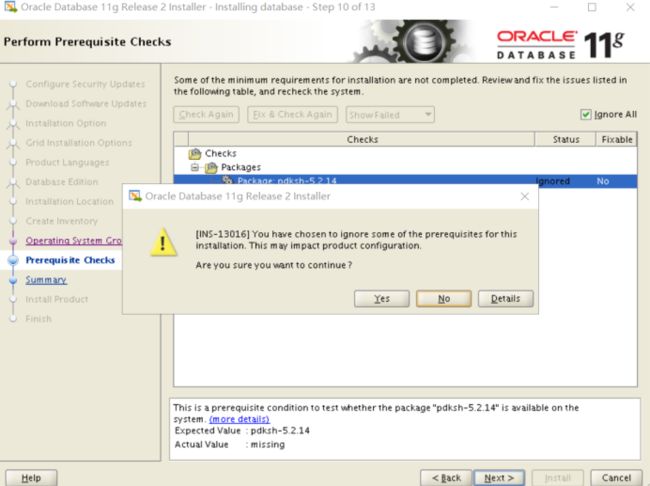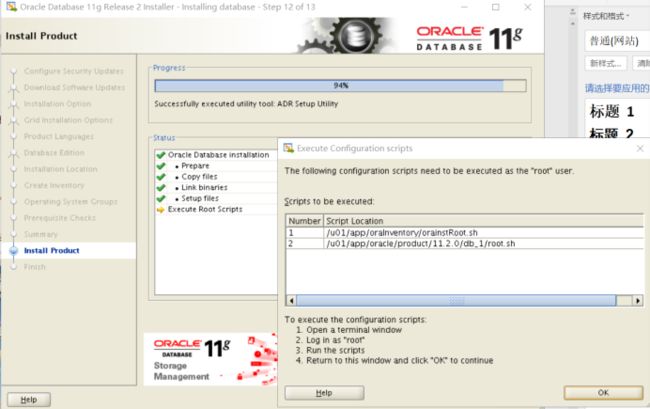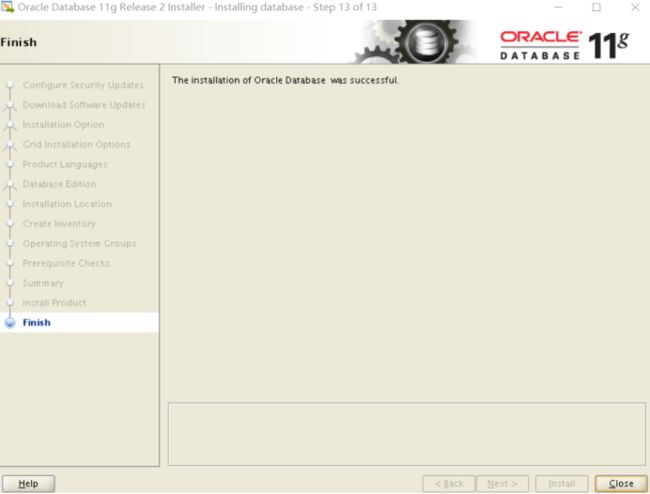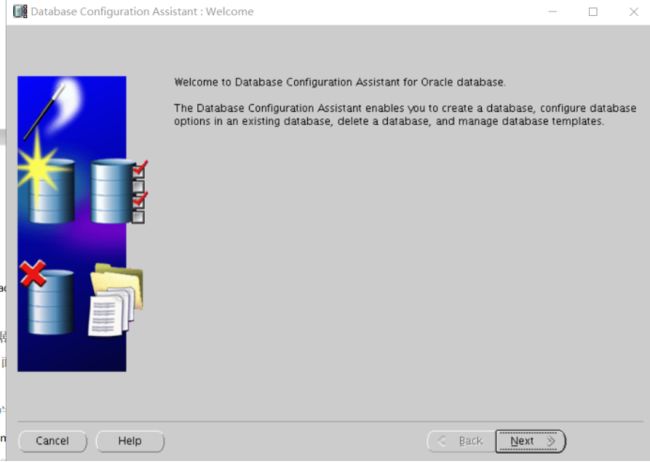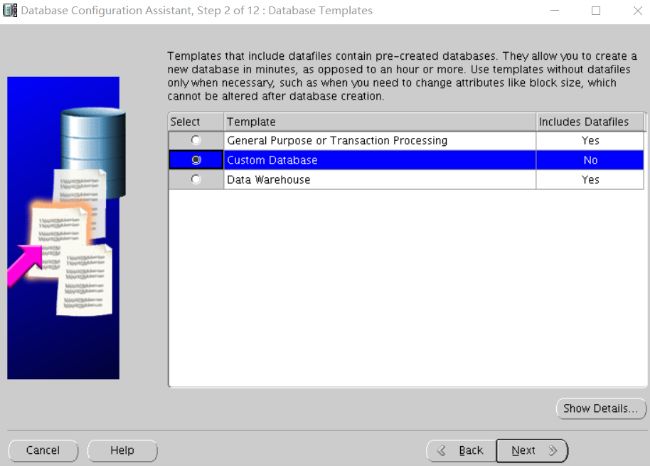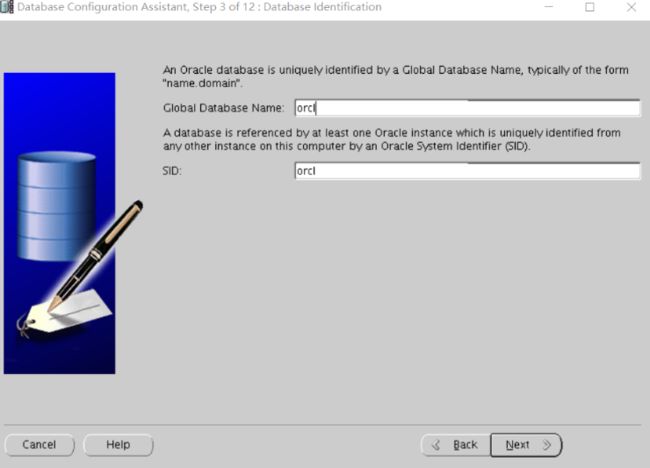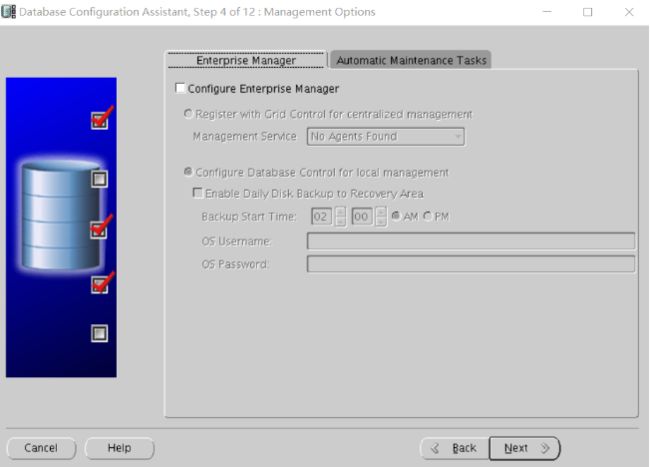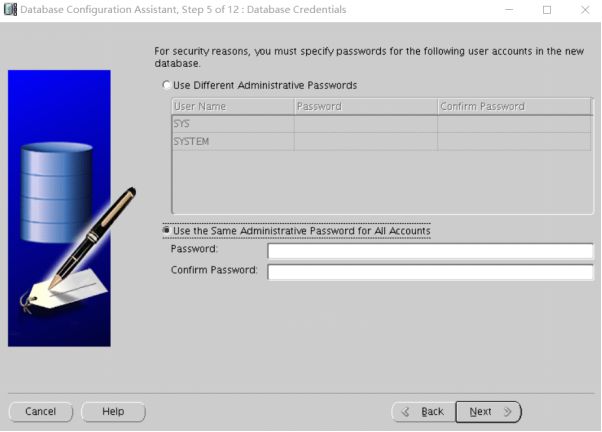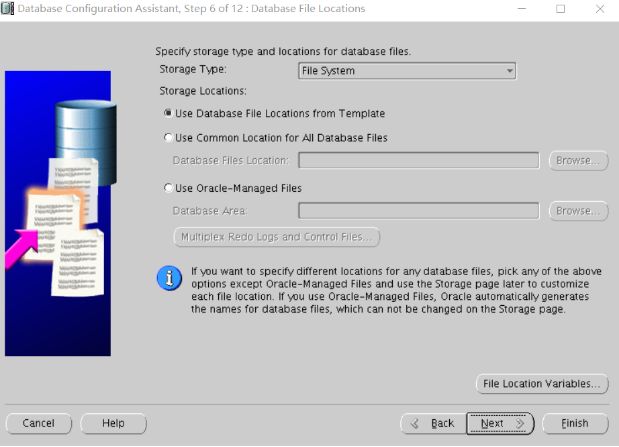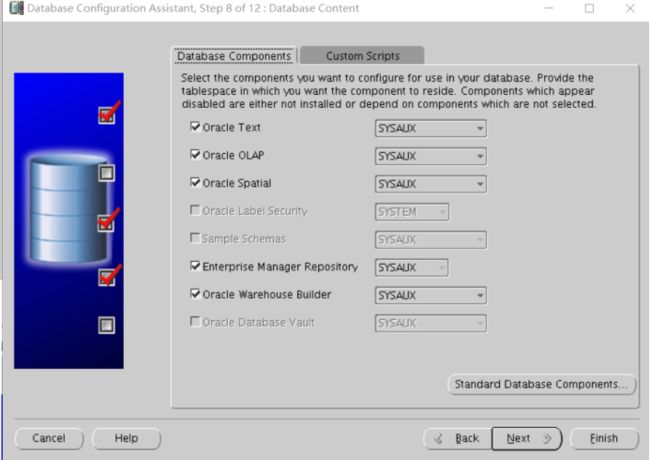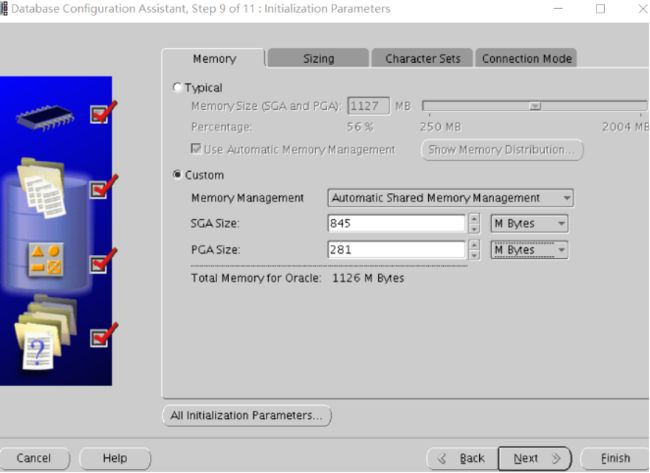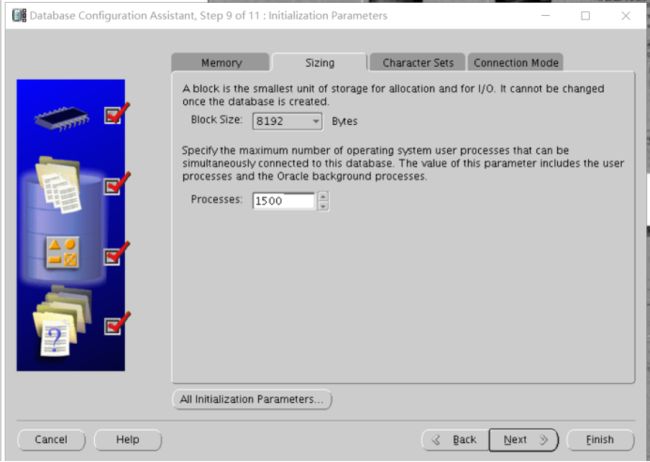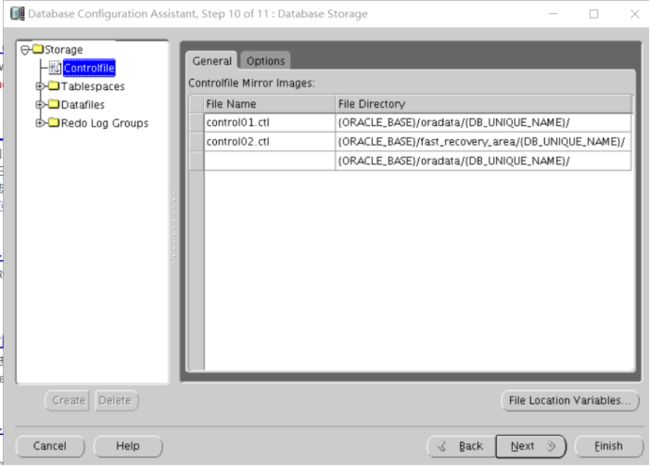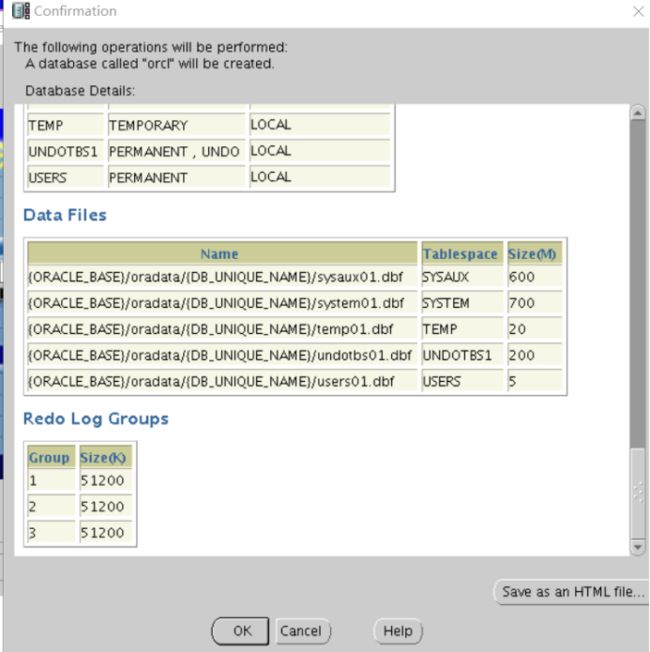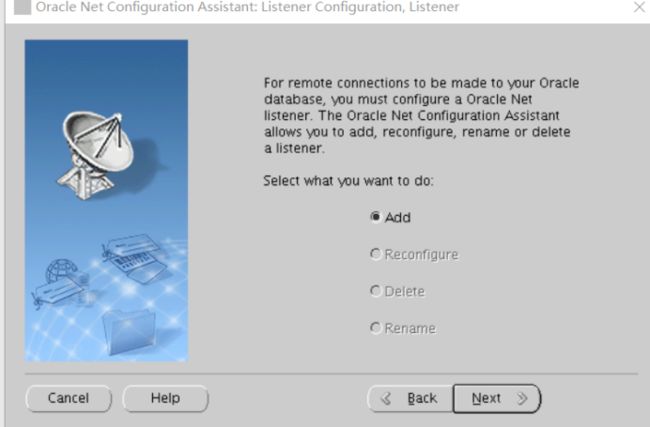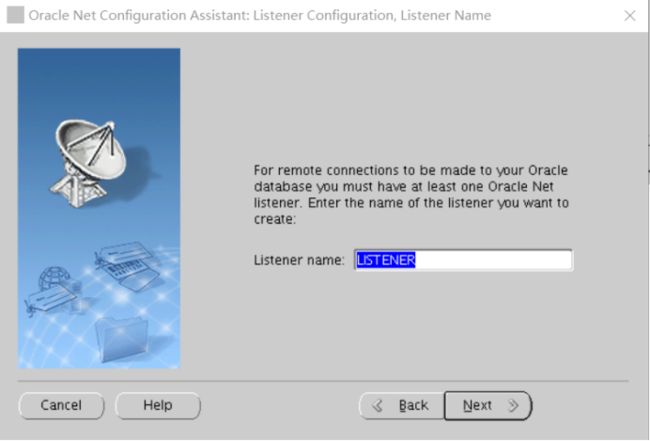Linux Oracle 11g
一.Linux 6.5搭建
使用仅主机模式网络连接
开始安装:
——>是否检查镜像:skip
——>选择语言: 中文/英文
——>存储设备:忽略所有数据
——>不使用utc时间
——>设置根密码
——>替换现有Linux系统(查看并修改分区布局)
(修改swap home下空间,将所有空余给/root)
——>选择安装数据库服务器,并现在自定义(兼容程序库中所有软件包和继承Unix兼容性中的四个包)
——>服务器:ftp服务器
——>web服务器:不选
——>数据库:勾完
——>系统管理:系统管理
——>虚拟化不选
——>桌面全选
——>应用程序: Emacs 、tex支持
——>开发:开发工具(勾选下面所有包)与附加开发
——>语言:选择一个英式英语
——>不启用kdump
二、Oracle环境准备 :
- 确保网络可用
查看本机IP是否和vmnet1在同一网段下
(若不成功,打开配置文件: vi /etc/sysconfig/network-scripts/ifcfg-eth0 )
- 修改一下IP和主机名
vi /etc/hosts
- 搭建本地yum源
挂载 mount /dev/cdrom /mnt
vi /etc/yum.conf
[EL] 软件源名称将被yum识别
name =Linux 6.5 DVD 仓库名
baseurl=file:///mnt/Server/ yum来源
gpgcheck=0 是否检查正确性
enabled=1 是否生效
4 .确保以下的包安装:
yum install binutils -y
yum install compat-libcapl -y
yum install compat-libstdc++-33 -y
yum install elfutils-libelf -y
yum install gcc -y
yum install gcc-c++ -y
yum install glibc -y
yum install glibc-common -y
yum install glibc-devel -y
yum install glibc-headers -y
yum install kernel-headers -y
yum install ksh -y
yum install libaio -y
yum install libaio-devel -y
yum install libgcc -y
yum install libgomp -y
yum install libstdc++ -y
yum install libstdc++-devel -y
yum install libXext -y
yum install libXll -y
yum install libXau -y
yum install libxcb -y
yum install libXi -y
yum install make -y
yum install sysstat -y
yum install unixODBC -y
yum install unixODBC-devel -y
5.关闭防火墙和禁用selinux
service iptables stop
chkconfig iptables off
vi /etc/selinux/config
SELINUX=disabled
setenforce 0
- Oracle 配置
1) 新建用户和组
groupadd oinstall
groupadd dba
groupadd oper
useradd -g oinstall -G dba,oper oracle
oinstall组用于安装数据库
dba组用于管理数据库(数据库管理员)
oper数据库操作组员
2) 设置Oracle用户密码:
Passwd oracle
3) 创建相关目录
mkdir -p /u01/app/oracle/product/11.2.0/db_1
chown -R oracle:oinstall /u01/app
chmod -R 775 /u01/app
/u01/app/oracle/product/11.2.0/db_1是安装Oracle软件的地方
4) 修改用户权限:
root 下:
vi /etc/security/limits.conf(用户限制配置文件)
加上如下参数:
#ORACLE SETTING
oracle soft nproc 2047
oracle hard nproc 16384
oracle soft nofile 1024
oracle hard nofile 65536
oracle soft stack 10240
oracle hard stack 32768
(soft表明系统中所能设定的最大值,不超过hard值。noproc表示进程的最大数目,nofile表示打开文件的最大数目
limits.conf生效要将pam_limits.so文件加入到启动文件中/etc/pam.d/login)可超过软规则不能超过硬规则
5) 修改nproc参数:
/etc/security/limits.d/90-nproc.conf
一般系统普通用户进程数满了都是修改/etc/security/limits.d/90-nproc.conf文件
#Change this
* soft nproc 1024
#To this
* - nproc 16384
6) 修改ulimit
vim /etc/profile
if [ $USER = "oracle" ]; then
if [ $SHELL = "/bin/ksh" ]; then
ulimit -p 16384
ulimit -n 65536
else
ulimit -u 16384 -n 65536
fi
fi
7) 控制资源分配限制
echo "session required pam_limits.so" >> /etc/pam.d/login
cat /etc/pam.d/login
8) 修改sysctl.conf配置文件
vi /etc/sysctl.conf
#ORACLE SETTING
fs.aio-max-nr = 1048576 文件系统最大异步io
fs.file-max = 6815744 系统中所允许的文件句柄最大数目
kernel.shmmax = 3758096384 最大共享内存段大小
kernel.shmall = 10485760 可以使用的共享内存的总量,单位是页
kernel.shmmni = 4096 单个共享内存段最小值,一般为4kb,即4096字节/共享内存段最大数量
kernel.sem = 250 32000 100 128 设置的信号量,值一般固定。每个信号对象集的最大信号对象数;系统范围内最大信号对象数;每个信号对象支持的最大操作数;系统范围内最大信号对象集数。
net.ipv4.ip_local_port_range = 9000 65500 应用程序可使用的IPv4端口范围。
net.core.rmem_default = 262144 套接字接收缓冲区大小的缺省值
net.core.wmem_default = 262144 套接字发送缓冲区大小的缺省值
net.core.rmem_max = 4194304 套接字接收缓冲区大小的最大值
net.core.wmem_max = 1048586 套接字发送缓冲区大小的最大值
kernel.msgmnb = 65536
kernel.msgmax = 65536
kernel.shmmax = 7516192768 (7*1024*1024*1024 大于SGA,小于物理内存)
kernel.shmall = 2097152 (8*1024*1024/4 物理内存/4K)
让配置生效:
sysctl -p
9) 更新环境变量:
切换Oracle用户
export LANG=en_US 改变字符集
su - oracle
vim .bash_profile
ORACLE_BASE=/u01/app/oracle
ORACLE_HOME=$ORACLE_BASE/product/11.2.0/db_1
ORACLE_SID=orcl
export ORACLE_BASE ORACLE_HOME ORACLE_SID
PATH=$ORACLE_HOME/bin:$PATH
export PATH
#######################################################################
ORACLE_BASE=/u01/app/oracle Oracle的基础目录,软件的根目录
ORACLE_HOME=$ORACLE_BASE/product/11.2.0/db_1 家目录,软件的产品目录
ORACLE_SID=orcl Oracle的实例名
export ORACLE_BASE ORACLE_HOME ORACLE_SID
PATH=$ORACLE_HOME/bin:$PATH path定义各种执行命令的路径
export PATH
#######################################################################
source .bash_profile使生效
10) su - oracle
查看环境变量信息:
env |grep ORACLE
11) 将两个解压包上传到建立的目录下
p13390677_112040_Linux-x86-64_1of7.zip p13390677_112040_Linux-x86-64_2of7.zip
unzip解压
三.安装
- 将压缩包所在目录修改权限:
chown -R oracle:oinstall /soft
chmod -R 775 /soft
cd 到database目录下 执行:./runInstaller
(在执行安装之前,检查图形连接: export DISPLAY=192.168.50.1:0.0
export LANG=en_US
)
- 图形安装:
1) 图形界面的安装
勾选掉
2) 不指定邮箱地址
3) 跳过更新:
4) 选择只安装软件:
5) 安装单实例
6) 添加中文和英文
7) 选择版本
enterprise Edition(企业版)
Standard Edition(标准版)
Standard Edition One(标准版)支持集群
这里选择企业版
8) 这些路径是提前建立好的,检查一下,不需要改变:
9) 指明Oracle的管理人员和操作人员
10) 检查缺少的包,不影响使用的可以忽略
11) 一些路径查看
12) 安装过程中会跳出两个脚本,需要回到xshell运行(root用户下执行)
13) 安装完成:
之后在Oracle用户下执行sqlplus / as sysdba 可连接到数据库
2 .创建数据库 Oracle 用户下 执行 dbca
1) 欢迎界面:
2) 新建一个库:
3)选择custom database(自定义数据库)
4)这里的填之前设置的SID的名字:ORACLE_SID=orcl;
5) Enterprise manager 为配置Oracle图形接口管理工具
这里把勾选去掉,暂时用不到
6) 设置管理员密码
7) 配置恢复区,归档日志
(可以去掉勾选)
8) 设置SGA PGA processes 和数据库编码格式
先自动到百分之六十(一般是百分之六十),然后custom分一下(一般总的为8G)
设置一下数据库字符集
9) 检查:
点击完成即可
10) 正在创建
3. 安装监听:
1) Oracle 用户下 : netca
如果报错误代码1,检查是不是图形界面没起来,重新export一下,再netca
2)
3)
4)
5)
6)
7)
![]()
安装好监听后: lsnrctl start 开启监听
lsnrctl status 查看监听